Vuoi sapere come usare il convertitore SmallPDF? Stai cercando il miglior software alternativo a SmallPDF? Se sei bloccato nella ricerca di un convertitore da PDF a JPG adatto, questo articolo è qui per te. Leggi una guida dettagliata su come convertire un PDF in JPG utilizzando SmallPDF.
Come convertire un PDF in JPG utilizzando SmallPDF
SmallPDF è uno dei migliori strumenti di conversione PDF online. Il programma supporta la conversione di file PDF in vari formati come JPG, Word e PPT, solo per citarne alcuni. Il programma ha un'interfaccia facile da usare e quindi un percorso agevole per tutte le categorie di utenti. Nei seguenti passi vediamo come convertire un PDF in JPG utilizzando SmallPDF.
- Passo 1. Visita la homepage del convertitore SmallPDF.
- Passo 2. Clicca sull'icona a discesa "Scegli File" e seleziona la posizione del file PDF di origine. Dalla successiva finestra del file explorer, sfoglia e carica il file PDF. Puoi anche usare la funzione di trascinamento.
- Passo 3. Quando il file PDF viene caricato, scegli di "estrarre singole immagini" o "convertire intere pagine". Clicca sulla scheda "Scegli opzione" per avviare la conversione.
- Passo 4. Una volta completata l'elaborazione, clicca su "Download" per scaricare il file convertito sul tuo dispositivo.
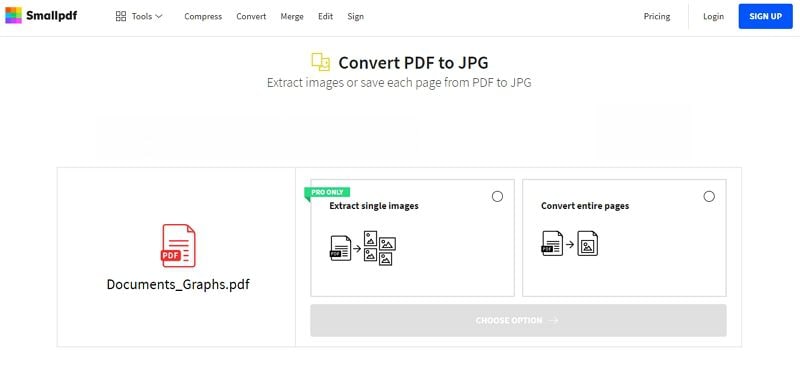
Vantaggi e svantaggi dell'utilizzo del convertitore SmallPDF
Vantaggi:
- Facile da usare.
- Gli utenti possono lavorare da remoto.
- Non è richiesta alcuna installazione e quindi non occupa la memoria del computer.
- La maggior parte delle funzioni sono gratuite.
Svantaggi:
- Richiede una connessione internet costante.
- Impone un limite alle dimensioni dei file.
- Non supporta la conversione di più file allo stesso tempo.
- Ha impostazioni di output limitate.
- La sicurezza dei file è a rischio perché l'archiviazione online è più vulnerabile agli hacker.
- Scaricare un file convertito è un rischio perché insieme si può scaricare un programma maligno che potrebbe danneggiare il tuo dispositivo o corrompere i file.
Come convertire un PDF in JPG con l'alternativa a SmallPDF
Come hai visto, SmallPDF ha dei limiti e quindi non è un'opzione adatta ai lavori professionali. Qual è allora la soluzione? La soluzione è piuttosto semplice, ossia usare PDFelement per convertire un PDF in JPG con facilità e velocità. Vediamo come convertire un PDF in JPG utilizzando l'alternativa a SmallPDF.
Passo 1. Apri il PDF
Per iniziare, scarica e installa PDFelement sul computer e fai doppio click per eseguire il programma. Seleziona "Apri File" in basso a sinistra dell'interfaccia principale per accedere alla finestra di directory dei file. Scegli il file PDF che vuoi convertire in formato JPG e clicca su "Apri" per importarlo nella finestra del programma.

Passo 2. Clicca su "In immagine".
Una volta caricato il file PDF, vai alla barra degli strumenti e seleziona la scheda "Converti". Dal sotto-menu seleziona "In immagine" come formato di output desiderato.

Passo 3. Imposta il nome e la cartella di output
Ora si aprirà automaticamente la finestra di uscita "Salva con nome". Scegli una cartella di output e dai un nome adatto al file. Clicca sulla scheda "Impostazioni" per personalizzare l'aspetto del file di output JPG.
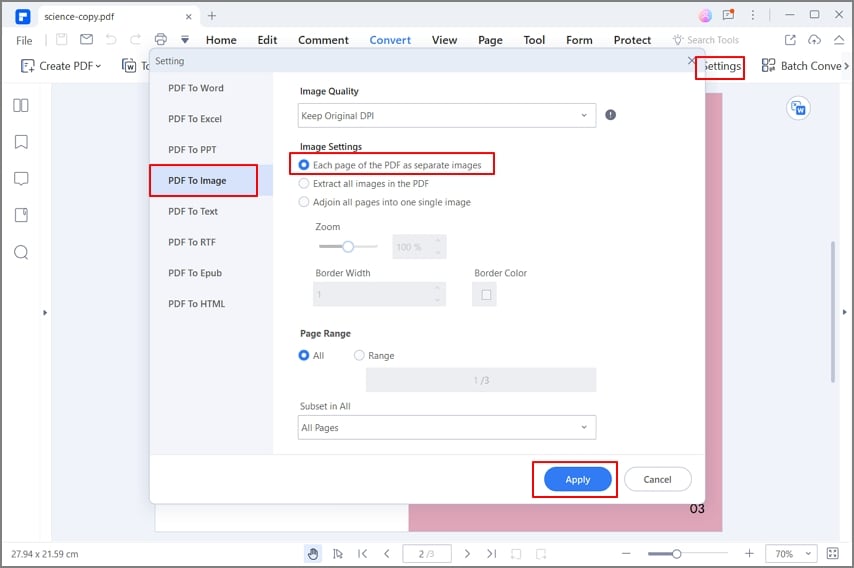
Passo 4: Converti un PDF in JPG con l'alternativa a SmallPDF
Una volta soddisfatto con le impostazioni selezionate, clicca su "OK" per applicare le modifiche. Infine, clicca su "Salva" nella finestra "Salva con nome" per consentire al programma di avviare la conversione da PDF a JPG. Monitora il processo in background fino al suo completamento. Clicca sul link della cartella di uscita per accedere al file JPG di output.

Dopo aver convertito un PDF in JPG utilizzando PDFelement, non ci sono dubbi sull'efficacia di questo strumento. Se non hai mai usato questo software, sicuramente diventerà uno strumento indispensabile. Questo software converte i file PDF in JPG e in molti altri formati con facilità, quindi è un'ottima opzione per milioni di utenti. Inoltre è possibile convertire i file PDF con più pagine per ottenere numerose immagini o una singola immagine a seconda delle tue esigenze. Se hai più file PDF e vuoi convertirli in JPG in una sola volta, PDFelement è il software giusto per te.
Supporta diversi dispositivi e sistemi operativi, ed è compatibile con tantissimi dispositivi. Lo strumento è ineguagliabile grazie alle tante funzioni quali:
- Supporto per OCR che rende possibile cercare contenuti e modificare un file PDF scansionato.
- Modifica testi, link e oggetti, esegui un controllo ortografico e aggiungi intestazioni e piè di pagina sul file PDF.
- Aggiungi commenti, disegni, allegati e timbri ai file PDF.
- Combina i file per formare un unico file PDF.
- Crea file PDF con un click a partire da qualsiasi formato.
- Visualizza e naviga facilmente nei PDF, aggiungi segnalibri, istantanee e allegati.
- Condividi PDF via email, Dropbox, Google Drive e Evernote.
- Crea moduli interattivi, sia manualmente che automaticamente.
- Firma digitalmente i file PDF per transazioni affidabili con i clienti.
- Proteggi i file PDF con password e permessi.
 100% sicuro | Senza pubblicità |
100% sicuro | Senza pubblicità |


Salvatore Marin
staff Editor